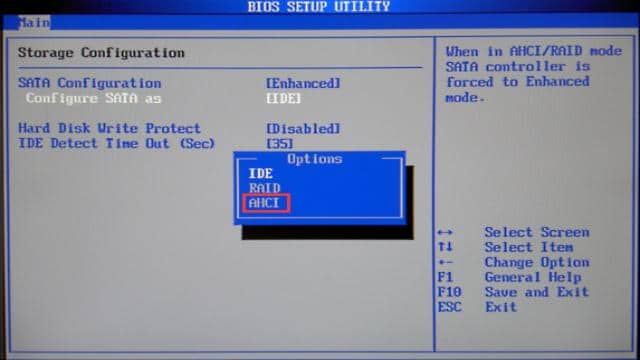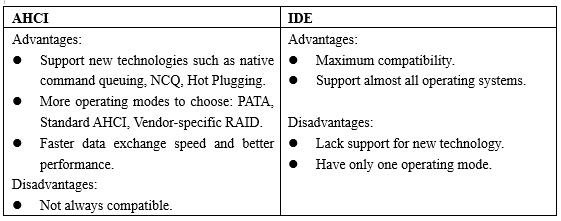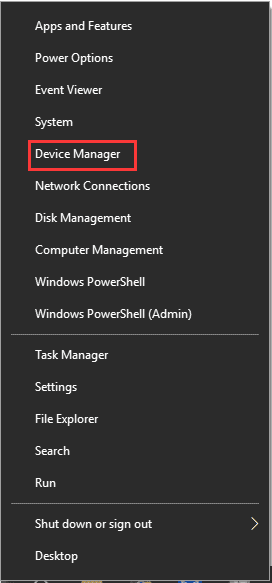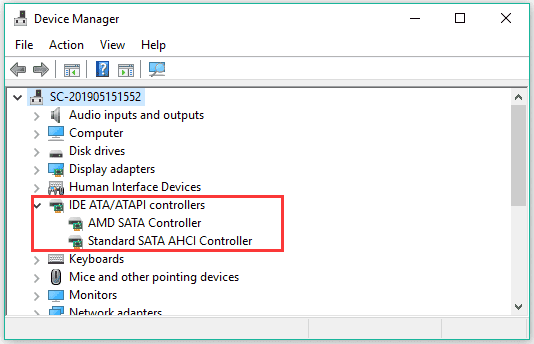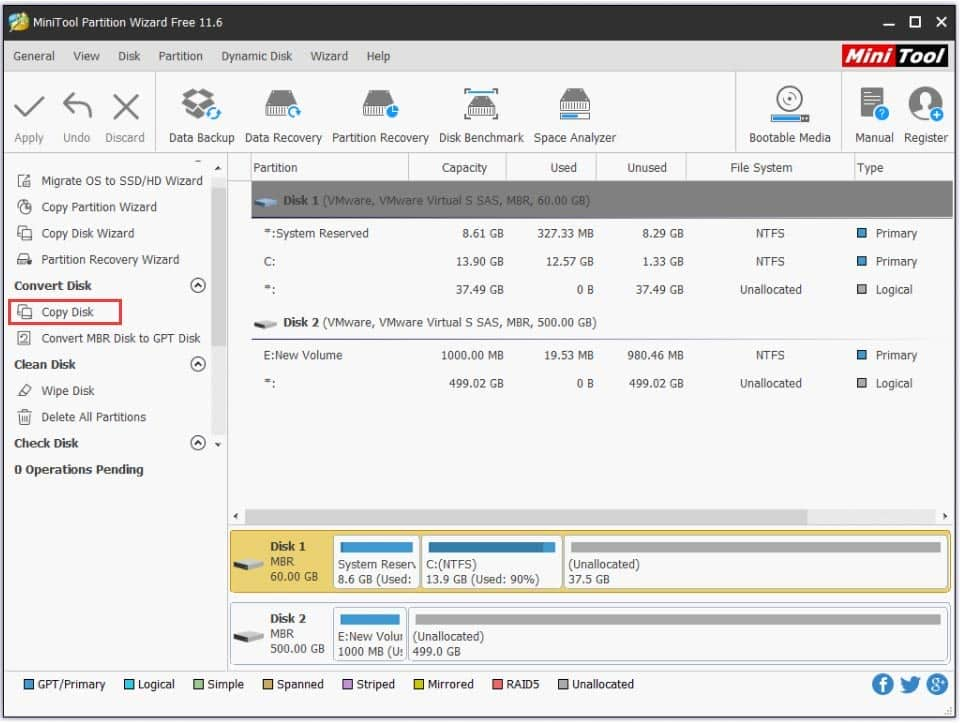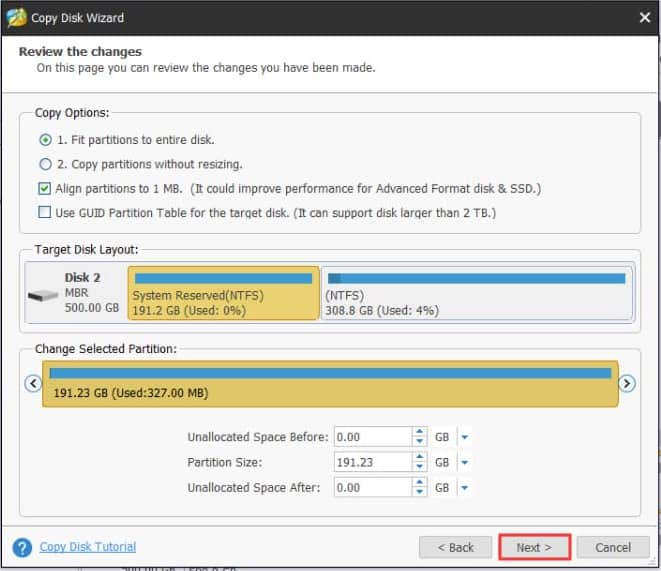AHCI vs IDE: Was ist der Unterschied zwischen AHCI und IDE? Diese Frage wird oft in Foren diskutiert. In diesem Artikel untersuchen wir die Unterschiede zwischen AHCI und IDE in Bezug auf ihre Definition, Kompatibilität, Leistung und andere relevante Informationen.
Was ist der AHCI-Modus?
AHCI (Advanced Host Controller Interface), entwickelt von Intel, ist ein Betriebsmodus im BIOS neuerer PCs. Es handelt sich um eine neuere Technologie, die einige fortschrittliche Funktionen für den Serial ATA-Standard bietet.
AHCI ermöglicht den Zugriff auf native Funktionen der SATA-Schnittstelle wie NCQ (Native Command Queuing) und Hot-Plugging, was die Kompatibilität und Leistung Ihrer Geräte verbessert. Der NCQ-Modus optimiert den Datenabrufprozess des Controllers von Ihrer Festplatte. Mit Hot-Plugging können Sie Geräte während des laufenden Betriebs an Ihren Computer anschließen oder entfernen. Der AHCI-Modus unterstützt eine maximale Anzahl von 32 Geräten/Ports pro Controller.
Was ist der IDE-Modus?
IDE (Integrated Development Environments) ist ein relativ alter Modus, der von Western Digital definiert wurde. Der IDE-Modus wird von Festplatten verwendet, um über einen SATA-Controller mit Ihrem Computersystem zu kommunizieren. Das bedeutet, dass eine SATA-Festplatte rückwärtskompatibel mit dem IDE-Modus ist.
Im Vergleich zum AHCI-Modus bietet der IDE-Modus eine bessere Kompatibilität. Er ist mit fast allen Betriebssystemen kompatibel. Der IDE-Modus hat jedoch offensichtliche Nachteile wie das Fehlen von Hot-Plugging- und NCQ-Unterstützung. Der IDE-Modus wird heutzutage immer mehr von neuen Festplattenmodi wie NVMe und AHCI abgelöst. Daher ist der IDE-Modus eher für ältere Geräte geeignet.
AHCI vs IDE
In diesem Abschnitt werden wir den IDE vs AHCI-Vergleich aus den Bereichen unterstützte Betriebssysteme, Betriebsmodi, Kompatibilität und Leistung betrachten.
Unterstützte Betriebssysteme
Im Vergleich zum IDE-Modus unterstützt der AHCI-Modus weniger Betriebssysteme. AHCI kann in Windows 7/8, Windows Vista, Linux, OpenBSD, NetBSD, FreeBSD, OS Z, eComStation und Solaris 10 verwendet werden. Der IDE-Modus kann jedoch in fast allen Betriebssystemen verwendet werden.
Wenn Sie Windows Vista, Windows 7, Windows 8/8.1 oder Windows 10 verwenden, kann es zu Problemen beim Starten des Systemlaufwerks kommen, wenn Ihre SATA-Controller nicht im AHCI-Modus sind, wenn das Betriebssystem installiert wird. Intel empfiehlt, die Laufwerkssteuerung vor der Installation des Betriebssystems auf AHCI oder RAID umzustellen.
Betriebsmodi
Abgesehen von den unterstützten Betriebssystemen gibt es auch Unterschiede zwischen dem IDE- und dem AHCI-Modus in Bezug auf die Betriebsmodi. Eine SATA-Festplatte kann im rückwärtskompatiblen PATA- oder IDE-Modus, im Standard-AHCI-Modus oder im herstellerspezifischen RAID-Modus betrieben werden.
Der IDE-Modus hat nur einen verfügbaren Betriebsmodus, während AHCI ein neuerer Standard ist, der entwickelt wurde, um rückwärtskompatibel mit Legacy Parallel ATA-Emulation zu sein. AHCI bietet mehrere Betriebsmodi, darunter Legacy Parallel ATA (PATA), Standard-AHCI-Modus oder herstellerspezifisches RAID. Intel empfiehlt die Verwendung des RAID-Modus auf dem Motherboard für mehr Flexibilität.
Kompatibilität
Die Unterschiede zwischen AHCI und IDE sind auch in Bezug auf die Kompatibilität deutlich. Wie bereits erwähnt, ist AHCI ein relativ neuer Standard, der einige neue Technologien wie Native Command Queuing, NCQ, Hot-Plugging etc. unterstützt. Daher ist AHCI möglicherweise nicht mit älterer Hardware oder Software kompatibel.
Der IDE-Modus ist für durchschnittliche Computerbenutzer geeigneter. Er gilt als am kompatibelsten mit älteren Geräten wie Festplatten und Motherboards, unterstützt jedoch keine neueren Technologien.
Darüber hinaus besteht ein weiterer wesentlicher Unterschied zwischen IDE und AHCI in Bezug auf die Verwendung von SSDs. Bevor Sie ein Betriebssystem auf einer SSD installieren, müssen Sie den AHCI-Modus in den BIOS-Einstellungen aktivieren. Andernfalls können Boot-Probleme auftreten.
Leistung
Die Leistung ist ebenfalls ein wichtiger Faktor bei der Analyse von IDE vs AHCI. Durch die vorteilhaften technologischen Verbesserungen bietet der AHCI-Modus in Bezug auf die Leistung klare Vorteile gegenüber dem IDE-Modus. Mit dem AHCI-Modus kann Ihr Computer alle Vorteile von SATA nutzen.
Beispielsweise können Sie von der schnelleren Datenaustauschgeschwindigkeit zwischen Festplatte und SSD profitieren, die durch die NCQ-Technologie ermöglicht wird. Sobald Sie den AHCI-Modus aktivieren, verbessert sich die Geschwindigkeit des Zugriffs auf Dateien in Speichergeräten und die Gesamtleistung Ihres Computers entsprechend.
Welcher Modus ist besser: IDE oder AHCI?
Basierend auf den oben genannten Informationen gibt es keine 100%ig richtige Antwort auf die Frage, ob IDE oder AHCI besser ist, da die Anforderungen der Benutzer unterschiedlich sein können. Dennoch können Sie sich an den folgenden Empfehlungen orientieren, um eine passende Wahl zu treffen:
- Wenn Ihre Geräte wie Festplatten, Motherboards und RAMs relativ alt sind, empfehlen wir Ihnen, den IDE-Modus in den BIOS-Einstellungen zu wählen.
- Wenn Sie bessere Leistung oder höhere Geschwindigkeit für Ihre Geräte wie SSDs wünschen, ist der AHCI-Modus möglicherweise die bessere Wahl.
- Egal ob Sie den IDE- oder den AHCI-Modus wählen, sollten Sie den Anweisungen folgen, um Boot-Probleme zu vermeiden.
Nachdem Sie den Unterschied zwischen AHCI und IDE kennen, ist es an der Zeit, eine Entscheidung zu treffen. Aus den oben genannten Informationen können Sie feststellen, dass AHCI eine bessere Leistung und mehr Betriebsmodi bietet. Deshalb bevorzugen viele Menschen den AHCI-Modus.
Wie überprüfen Sie den Betriebsmodus Ihrer Festplatte?
Um den AHCI-Modus zu aktivieren, müssen Sie zuerst überprüfen, ob Ihr Betriebsmodus AHCI oder IDE ist. So gehen Sie vor:
-
Drücken Sie die Tasten “Win + X”, um das Kontextmenü zu öffnen, und wählen Sie die Option “Geräte-Manager”.

-
Erweitern Sie die Kategorie “IDE ATA/ATAPI-Controller”, und überprüfen Sie den Betriebsmodus Ihrer Festplatte.

Wenn Sie feststellen, dass die Festplatte nicht im AHCI-Modus ist, können Sie mit dem nächsten Schritt fortfahren, um den AHCI-Modus zu aktivieren.
Wie aktivieren Sie den AHCI-Modus im BIOS?
Wenn Ihr Windows-System bereits installiert ist, können Sie den AHCI-Modus aktivieren, indem Sie den DWORD-Wert ändern oder die Eingabeaufforderung verwenden, um den AHCI-Modus zu aktivieren. Detaillierte Schritte finden Sie in diesem Artikel “2 Wege zum Aktivieren des AHCI-Modus nach der Windows 10-Installation”.
Wenn Sie den AHCI-Modus nach der Windows-Installation auf einer SSD aktivieren, schlägt der Systemstart mit einem BSOD-Fehler fehl. Zu diesem Zeitpunkt müssen Sie Windows auf der SSD neu installieren.
Vor der Neuinstallation empfehlen wir, dass Sie das Laufwerk vorher sichern. Hier können Sie ein professionelles Tool wie MiniTool Partition Wizard verwenden. Es kann nicht nur Ihre Festplatte kopieren, sondern auch MBR in GPT ohne Datenverlust konvertieren, Partitionen verschieben/ändern usw.
- Verbinden Sie ein externes Laufwerk mit Ihrem Computer und starten Sie die Software, um die Hauptoberfläche zu öffnen.
- Wählen Sie die Festplatte aus, die Sie kopieren möchten, und klicken Sie auf die Funktion “Festplatte kopieren” im linken Bereich.

- Wählen Sie das vorbereitete externe Laufwerk aus und klicken Sie auf “Weiter”.
- Wählen Sie eine Kopiermethode entsprechend Ihren Bedürfnissen aus und klicken Sie auf “Weiter”, um fortzufahren.

- Klicken Sie im Pop-up-Fenster auf “Fertig stellen” und dann auf “Anwenden”, um diese Operation auszuführen.
Nachdem Sie Ihre Festplatte gesichert haben, können Sie den AHCI-Modus in den BIOS-Einstellungen erneut aktivieren und Windows auf dem Computer neu installieren. Anschließend können Sie über die oben genannte Methode überprüfen, ob der Betriebsmodus auf AHCI konfiguriert wurde.
Wie Sie feststellen können, ist AHCI besser für SSDs geeignet, indem der AHCI-Treiber verwendet wird. Wenn Sie feststellen, dass Ihre Festplatte nicht im AHCI-Modus ist, können Ihnen die oben genannten Methoden helfen.